Instagram은 2016년에 소셜 미디어 시장의 최신 플랫폼으로 전 세계를 강타했습니다. 이후 모두가 사진을 올리고 좋아요를 누르는 앱으로 그 기세를 이어갔다. Instagram의 새로운 사용자라면 Instagram에서 아는 대부분의 사람들이 이 사진 아래의 피드와 좋아요에 게시물을 추가한 것을 볼 수 있습니다. 시간이 지나면 자신도 많은 게시물을 좋아하게 될 것입니다.
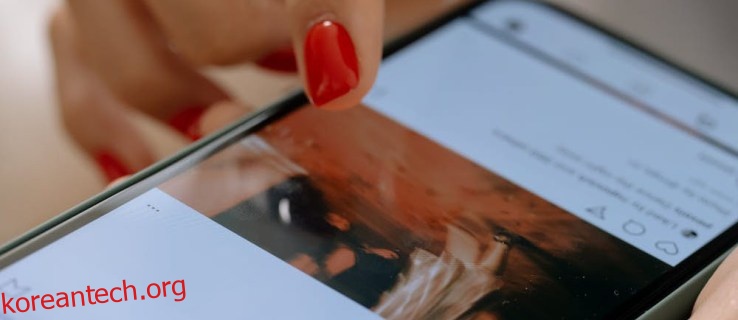
하지만 당신이 좋아하는 모든 것을 어디에서 찾을 수 있습니까?
좋아했던 콘텐츠를 다시 방문하고 싶은 데에는 여러 가지 이유가 있습니다. 시간표 및 중요한 업데이트와 같은 유용한 정보를 제공할 수 있습니다. 또는 흥미로운 토론을 제공하기 때문에 돌아가서 모든 새 댓글을 읽고 싶을 수도 있습니다.
이유가 무엇이든 이 기사는 좋아한 게시물을 찾는 데 도움이 될 것입니다. 게시물을 얼마나 뒤로 확인할 수 있는지, 게시물을 싫어할 때 취해야 할 조치는 무엇입니까?
목차
iPhone 앱에서 Instagram에서 자신의 좋아요를 보는 방법
재미있는 사실은 Instagram이 처음에는 iPhone 사용자만을 위해 출시되었다는 것입니다. 이전에 Instagram에서 좋아요를 누른 게시물을 보려면 먼저 iPhone에 앱을 설치하고 로그인해야 합니다. 좋아요를 확인하는 단계는 다음과 같습니다.
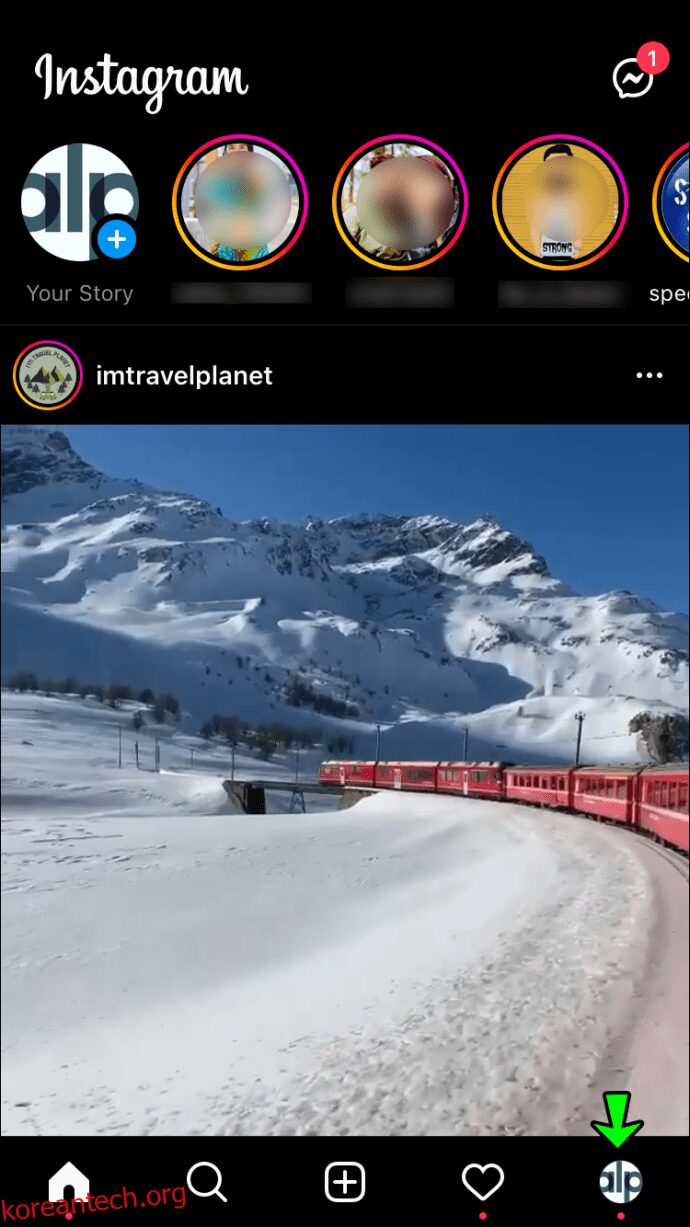
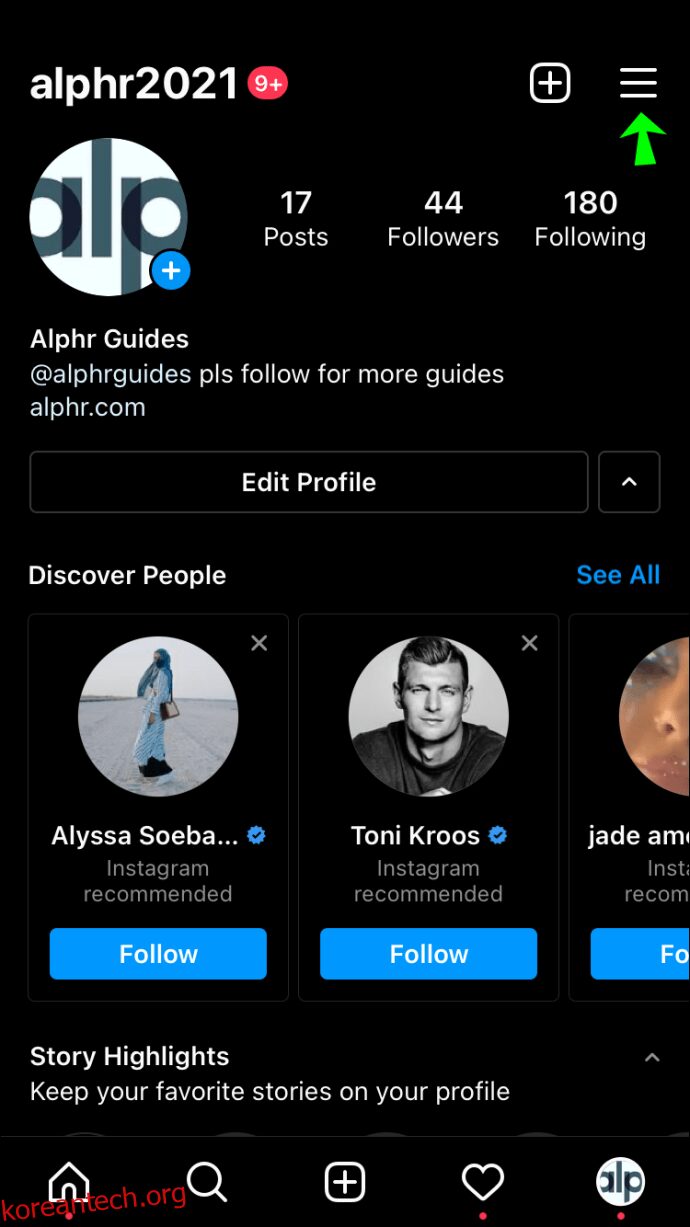
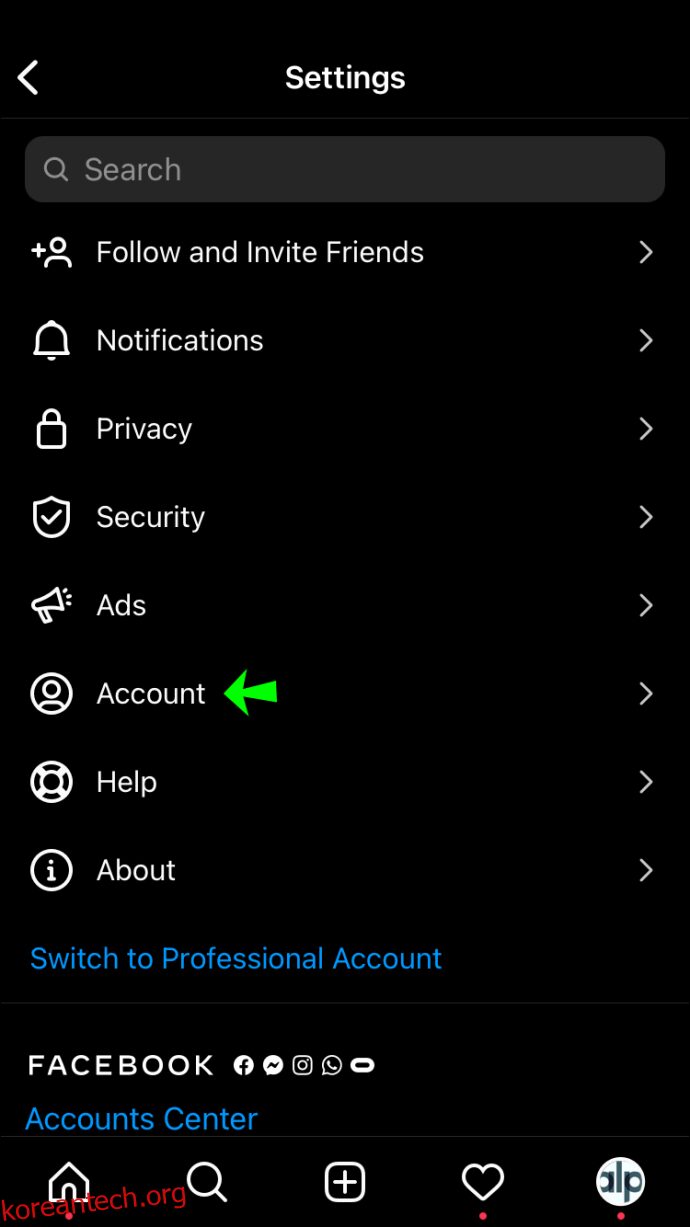
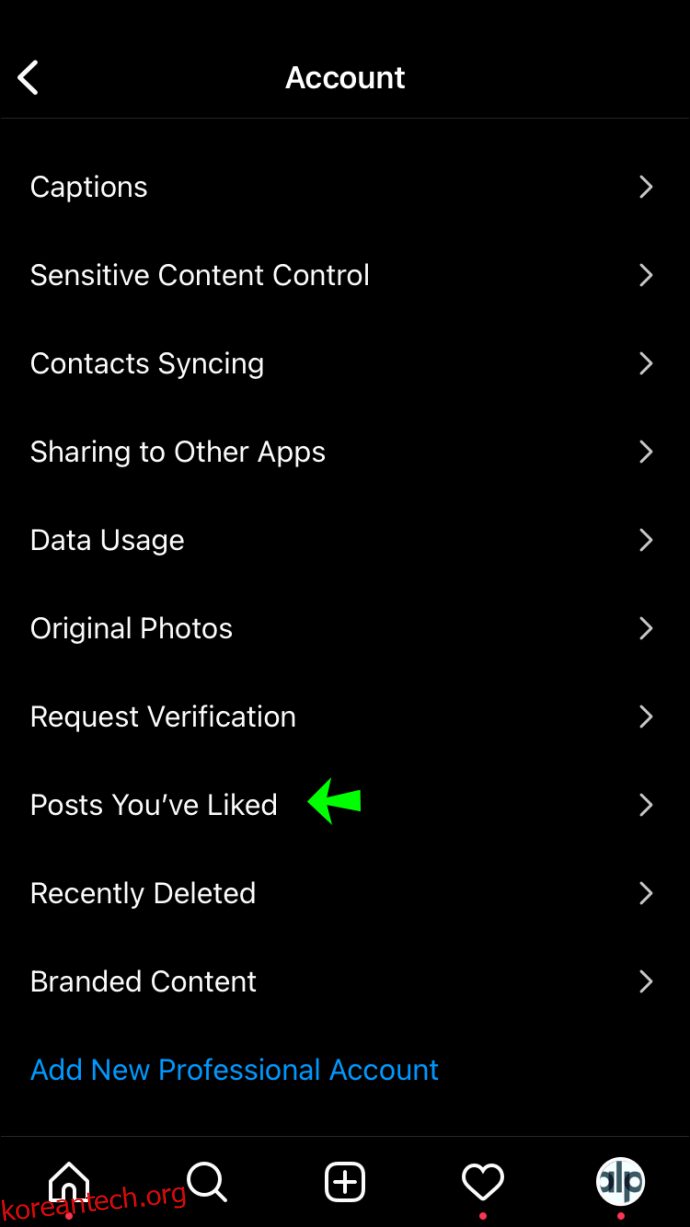
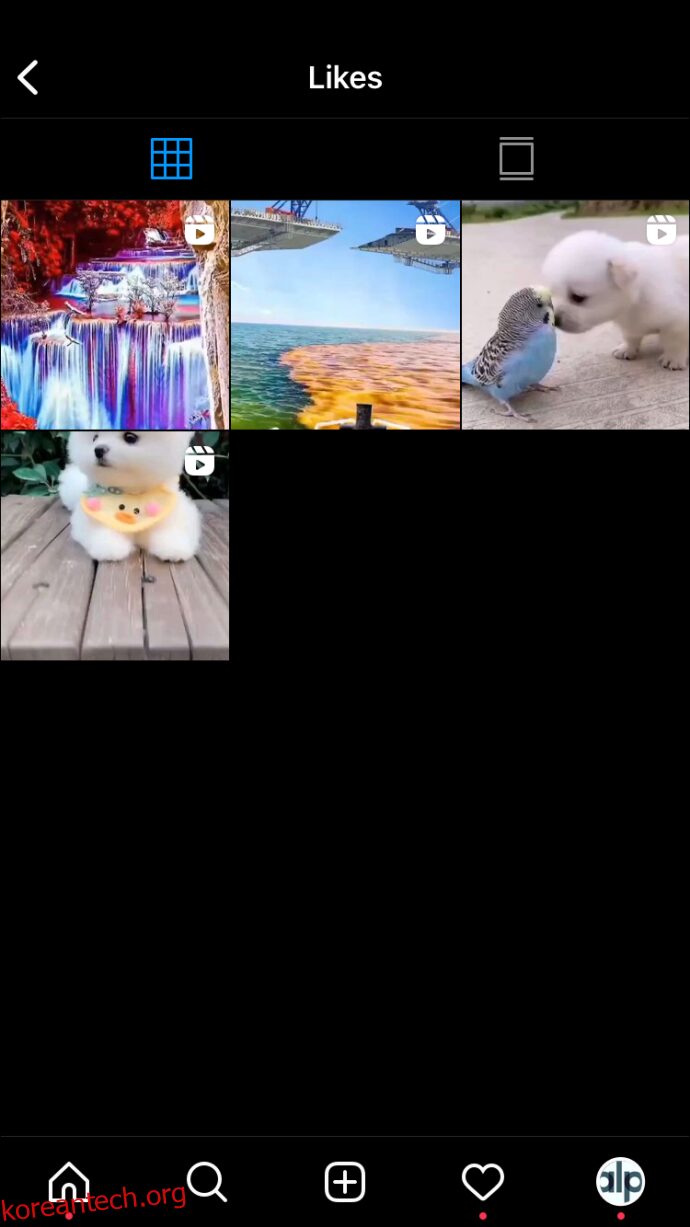
다시 방문하고 싶은 게시물을 게시한 프로필의 사용자 이름을 기억하고 있다면 검색 창에서 사용자 이름을 검색하고 프로필을 열고 게시물을 찾을 때까지 스크롤할 수도 있습니다. 또한 Instagram은 최근 300개의 좋아요 게시물만 저장합니다. 누군가에게는 며칠 동안 좋아요를 누른 게시물이 있을 수 있지만 누군가에게는 훨씬 더 길 수 있습니다.
Android 앱에서 Instagram에서 자신의 좋아요를 보는 방법
아이폰용 앱이 구현되자마자 안드로이드 버전도 나왔다. 앱을 다운로드하고 로그인한 경우 좋아한 게시물을 확인하는 단계는 iPhone의 경우와 거의 동일합니다.
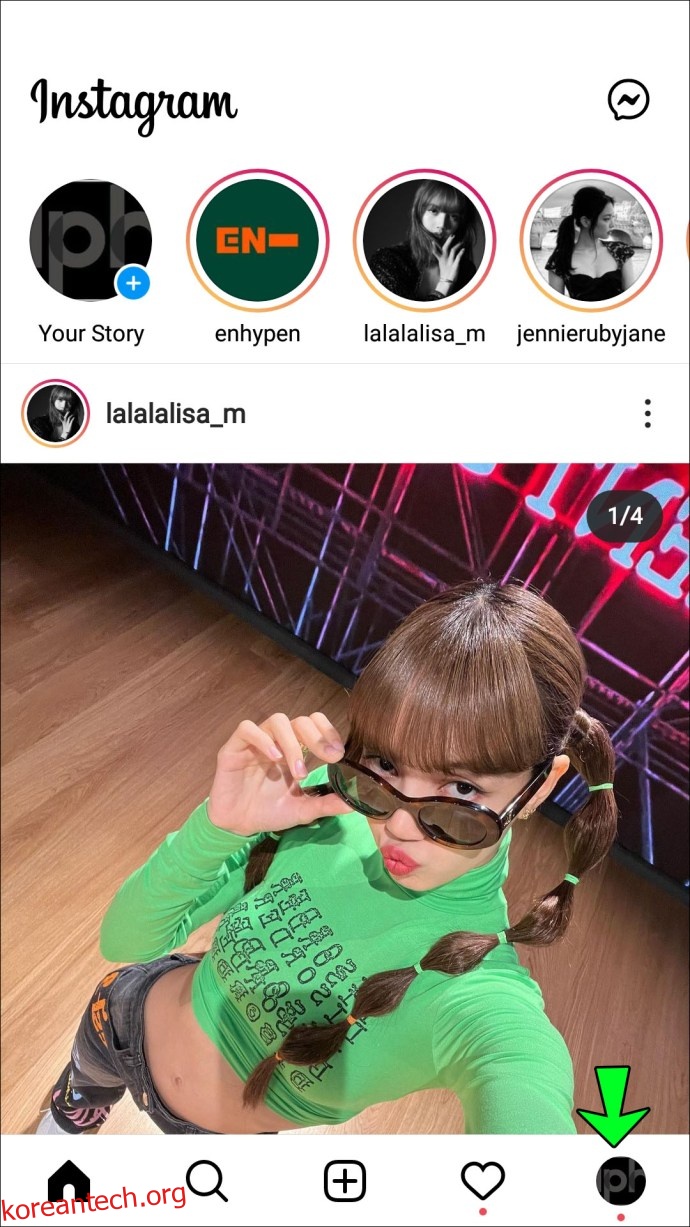
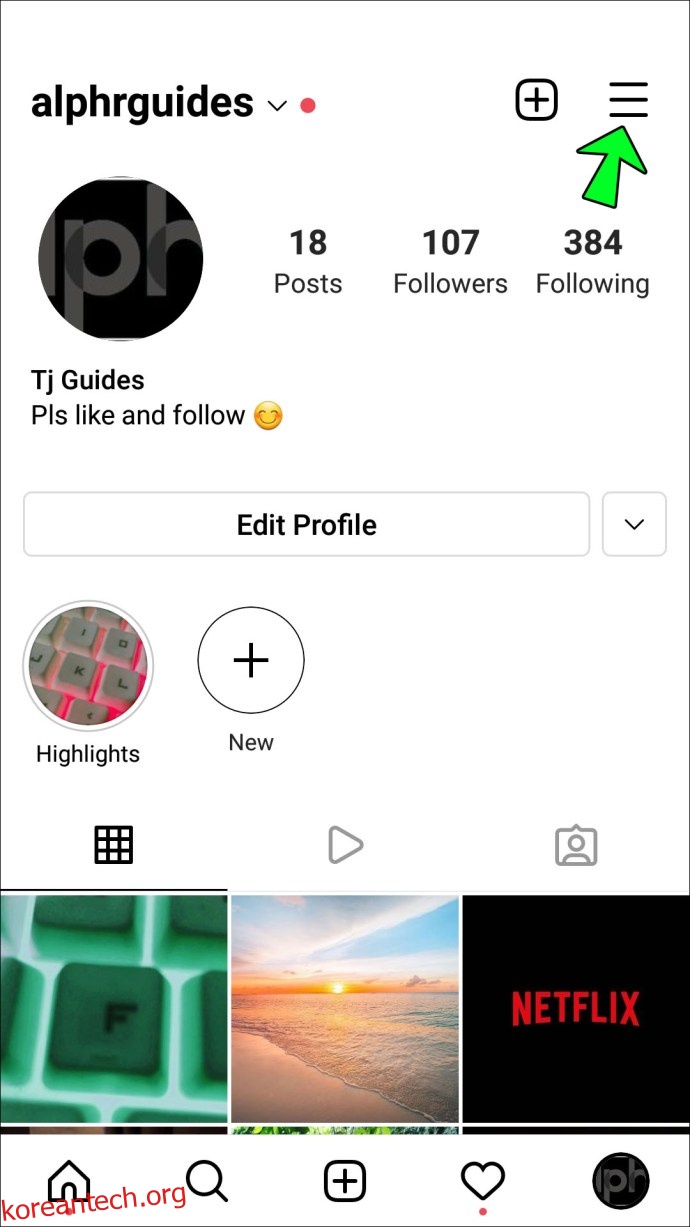
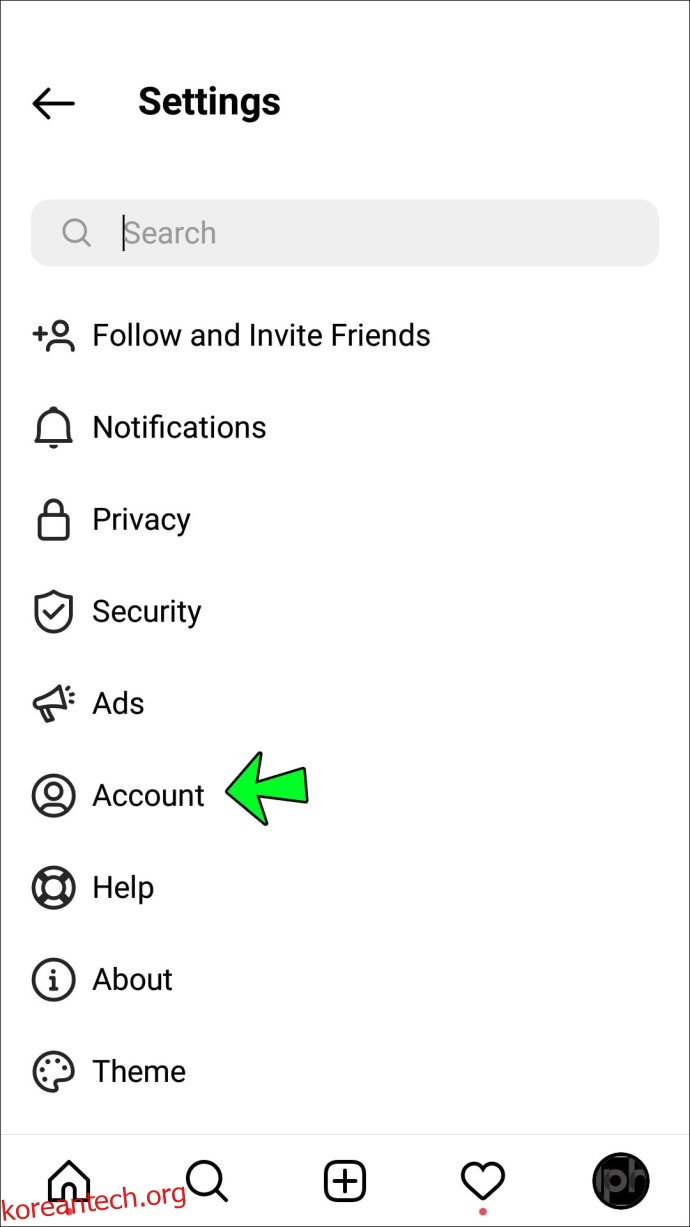
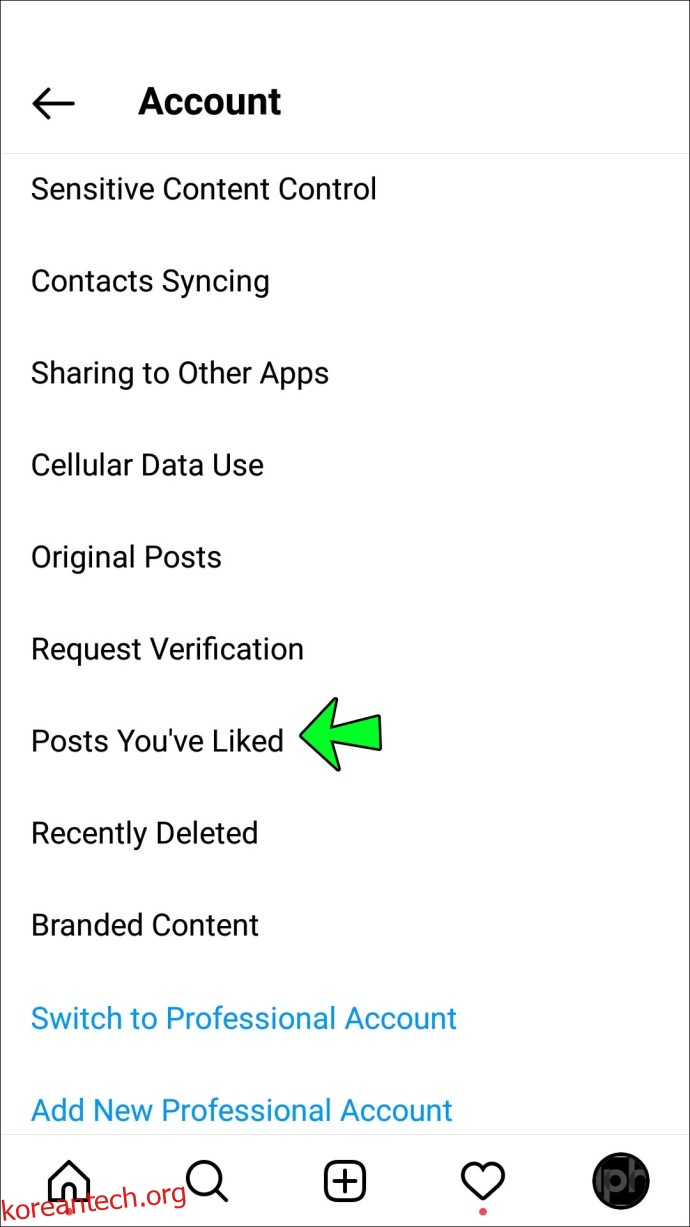
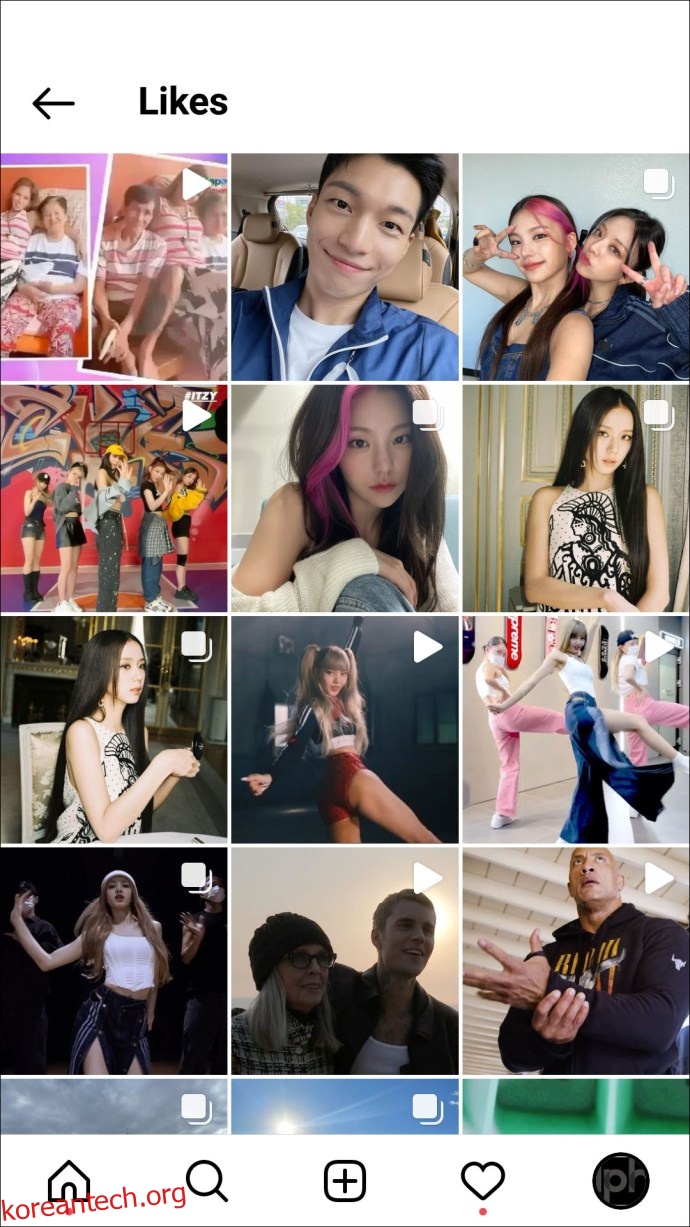
최근 300개의 게시물만 볼 수 있다는 점에 유의하세요. 검색 상자에서 다시 방문하려는 게시물을 게시한 프로필의 사용자 이름을 검색하고 프로필을 연 다음 해당 게시물에 도달할 때까지 스크롤할 수도 있습니다.
PC에서 Instagram에서 자신의 좋아요를 보는 방법
대부분의 사람들은 Instagram에 전화를 사용하지만 PC에서도 할 수 있습니다. 컴퓨터를 사용하여 Instagram에 액세스하는 것은 장점이 있습니다. 사진, 비디오 또는 스토리를 업로드할 수는 없지만 친구와 팔로워가 무엇을 하는지 볼 수 있습니다.
그러나 특정 제한 사항이 있습니다. 웹용 Instagram의 게시물을 좋아할 수 있지만 이전에 좋아한 게시물은 볼 수 없습니다. 브라우저에서 Instagram을 사용하는 경우 이 기능을 사용할 수 없습니다.
앱 내에서 300개의 좋아요 게시물만 볼 수 있는 것과 함께 Instagram은 브라우저에 대한 제한된 기능 액세스의 형태로 사용자에게 또 다른 제한을 가했습니다. 또한 지난 댓글에 액세스할 수 있는지 묻는 경우 대답은 아니오입니다.
추가 FAQ
내 게시물에서 받은 좋아요를 어떻게 볼 수 있습니까?
내가 받은 좋아요를 확인하는 단계는 다음과 같습니다.
1. 프로필로 이동합니다.
2. 확인하려는 게시물을 누릅니다.
3. 사진 아래에 좋아요 수가 표시되거나 하나의 사용자 이름과 “기타”가 쓰여진 것을 볼 수 있습니다.
4. 좋아요 수 또는 “기타”를 클릭합니다.
5. 게시물에 좋아요를 누른 계정 목록이 나타납니다.
6. 이제 아래로 스크롤하여 좋아요를 모두 보거나 검색 창을 사용하여 특정 사용자가 게시물을 좋아했는지 확인할 수 있습니다.
방금 새 사진을 업로드했다면 새로운 좋아요가 있을 때마다 알림을 받게 됩니다. 오른쪽 상단에는 하트 아이콘이 있습니다. 누군가 내 게시물을 좋아할 때마다 이 아이콘 아래에 하트가 표시됩니다. 그것을 탭하면 좋아요, 댓글 및 팔로우를 포함하여 프로필의 모든 최근 활동을 볼 수 있습니다.
다른 사람이 내 사진을 좋아하는 것을 어떻게 방지할 수 있습니까?
다른 사람의 계정을 차단하거나 프로필을 비공개 계정으로 설정할 수 있습니다.
누군가를 차단하면 어떤 식으로든 귀하의 프로필과 상호 작용할 수 없습니다. 그렇게 하려면 사용자 프로필로 이동하여 오른쪽 상단 모서리에 있는 세 개의 점을 누르고 “차단”을 선택합니다.
계정을 비공개 계정으로 변경하면 나를 팔로우할 수 있는 사람을 제어할 수 있으며 팔로워만 게시물을 볼 수 있습니다. 프로필을 비공개 계정으로 변경하려면 다음 단계를 따르세요.
1. 프로필 페이지 오른쪽 상단에 있는 세 줄을 선택합니다.
2. “설정”으로 이동한 다음 “계정”으로 이동합니다.
3. “비공개 계정으로 전환”을 탭합니다.
다른 사용자가 좋아한 것을 볼 수 있습니까?
이전 버전의 Instagram에는 팔로우하는 사람들이 무엇을 좋아했는지 확인할 수 있는 특별한 탭이 있었지만 이 기능은 제거되었습니다. 이제 누군가가 귀하의 게시물을 좋아했는지 확인할 수 있는 것과 같은 방식으로 귀하가 팔로우한 누군가가 특정 게시물을 좋아했는지 여부만 확인할 수 있습니다.
내 게시물에서 누군가의 좋아요를 삭제할 수 있나요?
이 작업을 수행하는 직접적인 방법은 없습니다. 당신이 할 수 있는 유일한 일은 사용자를 차단하는 것이며, 당신의 게시물에서 좋아요가 자동으로 제거됩니다.
당신이 본 것을 좋아합니까?
과거에 좋아했던 게시물에 액세스하려면 몇 가지 간단한 단계만 거치면 됩니다. 하지만 좋아요를 누른 지난 게시물 300개만 볼 수 있습니다. 따라서 사진을 게시한 프로필의 사용자 이름이 기억나지 않거나 게시물을 저장하지 않은 경우 쉽게 찾지 못할 수 있습니다.
하지만 Instagram을 사용하는 것을 좋아합니까? 얼마나 자주 당신의 취향을 확인합니까? 아래에 댓글을 남겨주세요!
